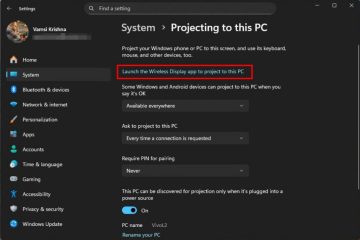Microsoftin uusi Windows 11 on täynnä upeita ominaisuuksia! Jos et ole varma mistä aloittaa, älä huoli. Olemme koonneet luettelon Windows 11:n parhaista uusista ominaisuuksista, jotta saat kaiken irti uudesta käyttöjärjestelmästäsi.
Oletpa sitten yrityksen omistaja tai kotikäyttäjä, löydät jotain kaikki Windows 11:ssä. Keskustellaan muutamista parhaista uusista ominaisuuksista
Snap Layout
Tämä on loistava uusi ominaisuus moniajoa varten. Snap Layoutin avulla voit helposti jakaa näytön useiden sovellusten kesken, jotta voit työskennellä niiden kanssa vierekkäin. Windows 11:ssä Microsoft on helpottanut sovellusikkunoiden sijoittamista. Toisin kuin Windows 10:ssä, jossa ikkunat täytyy vetää nurkassa sijoittaaksesi ne sinne, nyt käyttäjät saavat napsautusvaihtoehdon sovelluksen Windowsin pienennyspainikkeessa.
Windows 11:n puhekirjoitus
Tämä on yksi Windows 11:n upeimmista ominaisuuksista. Tämän ominaisuuden avulla voit kirjoittaa helposti äänelläsi. Tämä voi olla erittäin hyödyllistä, jos olet kiireinen yrityksen omistaja, jolla ei ole aikaa istua alas ja kirjoittaa sähköpostia tai asiakirjaa. Sinun tarvitsee vain aktivoida äänikirjoitusominaisuus ja alkaa puhua. Sisäänrakennettu puhekirjoitustyökalu toimii Microsoft Speech Services-palvelun avulla. Microsft Speech Services yhdistää puheen tekstiksi, tekstistä puheeksi ja puheen kääntämisen. Windows 10:ssä sitä käytetään Sanelutoiminnossa. Windows 11:ssä se on paljon edistyneempi ja tarkempi.
Toisin kuin Windows 10:ssä, Windows 11:n puhekirjoitus voi huolehtia lauseiden välimerkeistä. Sen lisäksi se on nopeasti käytettävissä ja sitä voidaan käyttää missä tahansa sovelluksessa tai verkkosivustossa missä tahansa sinun on kirjoitettava tai kirjoitettava jotain. Eli periaatteessa, jos aloitat puhekirjoituksen käytön Windows 11:ssä, et tarvitse edes näppäimistöä kirjoittamiseen.
Widgetit ovat loistava tapa mukauttaa Windows 11-kokemustasi. Widgetien avulla voit lisätä pikakuvakkeita suosikkisovelluksiisi ja-sivustoihisi sekä tarkastella uusimpia uutisia ja säätietoja. Microsoft otti Widgetin uudelleen käyttöön Windows 11:ssä lopetettuaan sen käytön Windows 8:ssa ja Windows 10:ssä.
Widget on melko samanlainen kuin Windows Vista-widget. Se näyttää säätiedot, osakekurssit ja urheilutiedot. Jos vierität, näet viimeisimmät uutiset ja artikkelit kiinnostuksen kohteidesi perusteella.
Virtuaaliset työpöydät
Tämä on toinen loistava ominaisuus moniajoille. Tämä voi olla loistava tapa pysyä järjestyksessä ja tuottavana. Voit vaihtaa työasemien välillä helposti tehtäväpalkin tai pikanäppäinten avulla.
Windows 10:ssä käyttöön otettu virtuaalityöpöytäominaisuus on yksi tunnetuimmista Windows-käyttöjärjestelmän ominaisuuksista. Sen avulla voit käynnistää työpöydän virtuaalisia esiintymiä moniajoa varten. Virtuaalisten työasemien avulla voit luoda useita työpöytiä, jotta voit pitää työsi ja henkilökohtaisen elämäsi erillään.
Ei ollut suoraa tapaa käyttää sitä. Käyttäjien on joko käytettävä näppäinyhdistelmiä tai avattava Windowsin aikajana päästäkseen tai käynnistämään virtuaalinen työpöytä. Windows 11:ssä voit helposti avata uuden virtuaalisen työpöydän suoraan tehtäväpalkista.
Minimoi ravistamalla
Joskus sinulla on tapana avata useita sovellusikkunoita yhdessä moniajoa varten. Jos haluat pienentää muita sovellusikkunoita kuin nykyistä, sinun ei tarvitse tehdä sitä manuaalisesti jokaisen ikkunan kanssa. Windows 11:n Shake to Minimize-ominaisuuden avulla voit tehdä sen nopeasti. Sinun tarvitsee vain pitää sovellusikkunaa, jonka haluat pitää auki, napsauttamalla hiiren vasemmalla painikkeella ja ravistamalla tätä ikkunaa kaikissa muissa ikkunoissa minimoidaksesi ne. Palauta pienennetty ikkuna ravistamalla nykyistä ikkunaa uudelleen.
Tämä kätevä ominaisuus voidaan ottaa käyttöön seuraavasti:
Avaa Windows 11:n asetukset.Klikkaa Järjestelmäasetukset-kohdassa Monitehtävä. Ota nyt käyttöön Otsikkopalkin ikkunat tärisevät-kohdan vieressä oleva painike.
Windows 11 Focus
Tämä on loistava uusi ominaisuus, joka voi auttaa sinua keskittymään työhön. Focuksen avulla voit helposti estää häiriötekijöitä, jotta saat työsi tehtyä. Voit aktivoida Focusin manuaalisesti tai asettaa sen käynnistymään automaattisesti, kun työskentelet tiettyjen tehtävien parissa.
Focus Assist esiteltiin ensimmäisen kerran Windowsissa osana Creators Update-päivitystä. Se on loistava tapa pysyä tuottavana ja välttää häiriötekijöitä.
Näin voit ottaa sen käyttöön:
Avaa Windowsin asetukset ja siirry kohtaan Järjestelmä-> Kohdistus.Aseta istunnon kesto ja napsauta Aloita tarkennusistunto-painiketta.
Päivitystaajuus
Tämä on loistava uusi ominaisuus pelaajille. Dynaamisen virkistystaajuuden avulla näyttösi virkistystaajuus mukautuu automaattisesti pelisi kuvataajuuteen. Tämä auttaa vähentämään näytön repeytymistä ja syöttöviivettä.
Ota tämä ominaisuus käyttöön avaamalla Windowsin asetukset ja siirtymällä kohtaan Järjestelmä-> Näyttö.
Alle Näytön lisäasetukset, määritä virkistystaajuus.
Yhteenveto
Nämä ovat joitakin Windows 11:n parhaista uusista ominaisuuksista. Näillä ominaisuuksilla Microsoft on tehnyt erinomaisen käyttöjärjestelmän jopa paremmin. Joten jos et ole vielä kokeillut Windows 11:tä, nyt on aika tehdä niin. Et tule pettymään.
Tiedätkö muita hienoja uusia ominaisuuksia Windows 11:ssä? Kerro meille alla olevissa kommenteissa.

Peter on sähköinsinööri, jonka pääasiallinen kiinnostuksenkohde on tietokoneensa puuhailu. Hän on intohimoinen Windows 10-alustasta ja kirjoittaa siitä mielellään vinkkejä ja opetusohjelmia.